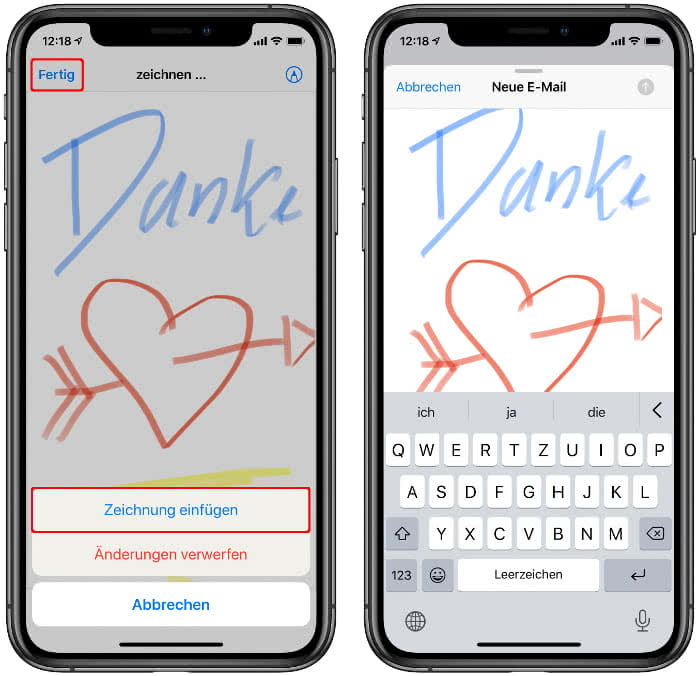Handschriftliche E-Mails verschicken am iPhone
27.358 Aufrufe • Lesezeit: 2 Minuten
 Möchtet ihr euch für ein nettes Abendessen bedanken, eine Wegbeschreibung skizzieren oder vielleicht einfach nur eine selbst gemalte Blume versenden? Dann könnt ihr das Zeichnen-Feature in der iOS-Mail-App verwenden. Und so funktioniert’s!
Möchtet ihr euch für ein nettes Abendessen bedanken, eine Wegbeschreibung skizzieren oder vielleicht einfach nur eine selbst gemalte Blume versenden? Dann könnt ihr das Zeichnen-Feature in der iOS-Mail-App verwenden. Und so funktioniert’s!
Zeichnung einfügen in der Mail-App
1. Öffnet auf eurem iPhone zunächst die vorinstallierte Mail-App. Solltet ihr sie am Homescreen nicht direkt finden, könnt ihr sie über die Spotlight-Suche schnell ausfindig machen.
2. Erstellt nun eine neue E-Mail. Tippt dann im Textfeld irgendwo hin und drückt in der Menüleiste über der Tastatur rechts auf das Pfeil-Symbol. Daraufhin schieben sich weitere Optionen ins Bild. Wählt hier das Stift-Symbol ganz rechts.
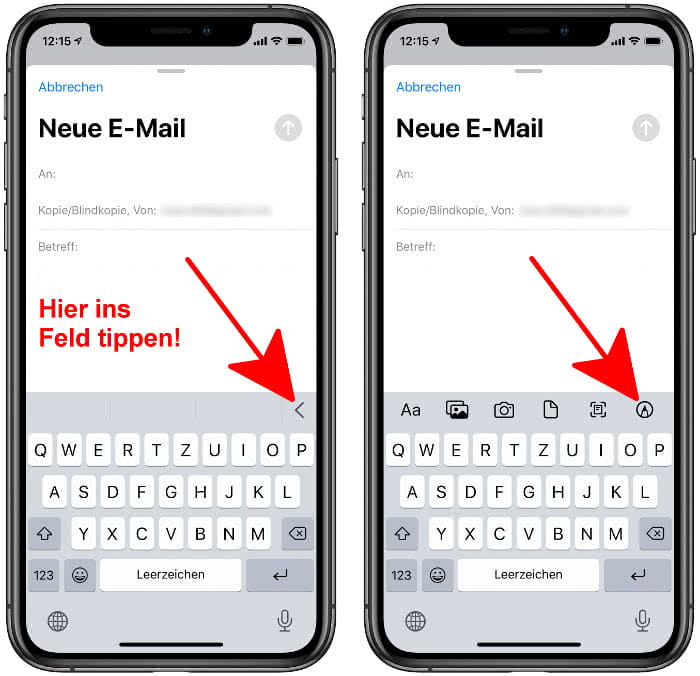
Tipp: Ihr könnt auf eurem iPhone auch Nachrichten in eigener Handschrift schreiben. Daneben könnt ihr auch in der Notizen-App handschriftliche Notizen oder Skizzen erstellen!
Alternativ könnt ihr auch ins Textfeld tippen und gedrückt halten bis ein kleines Kontextmenü erscheint. Mit dem Pfeil-Symbol nach rechts könnt ihr die Optionen durchgehen und auf „Zeichnung einfügen“ tippen.
3. Ihr könnt hier nun die Werkzeugleiste unten verwenden, um zwischen drei verschiedenen Stiften auszuwählen. Daneben stehen euch ein Radiergummi sowie ein Lineal zur Verfügung. Rechts könnt ihr die Farbe ändern. Über das Plus-Symbol in der Werkzeugleiste könnt ihr überdies Text, eure Unterschrift, einen Lupen-Effekt sowie einige Formen einfügen.
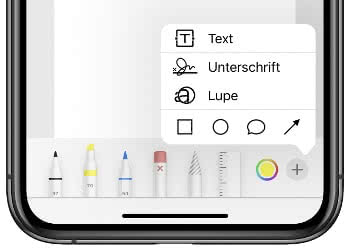
4. Um eure handschriftliche Skizze in die E-Mail zu übertragen, geht ihr oben auf „Fertig“ und anschließend auf „Zeichnung einfügen“. Über „Änderungen verwerfen“ wird die Skizze gelöscht. Eure Skizze wird eingefügt und ihr könnt eure E-Mail noch mit einer Nachricht, mit Fotos oder anderen Anhängen ergänzen.